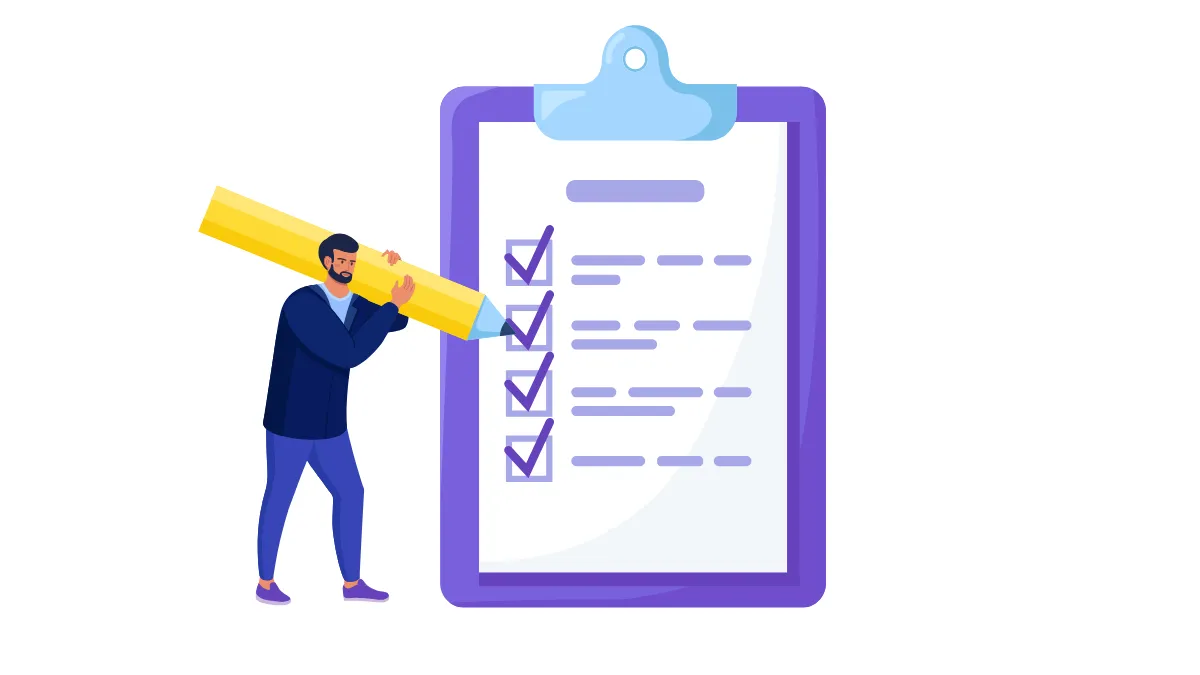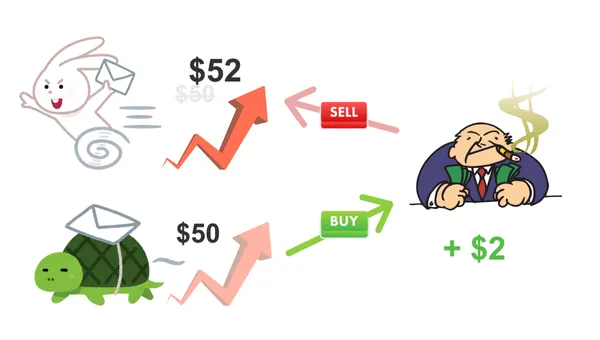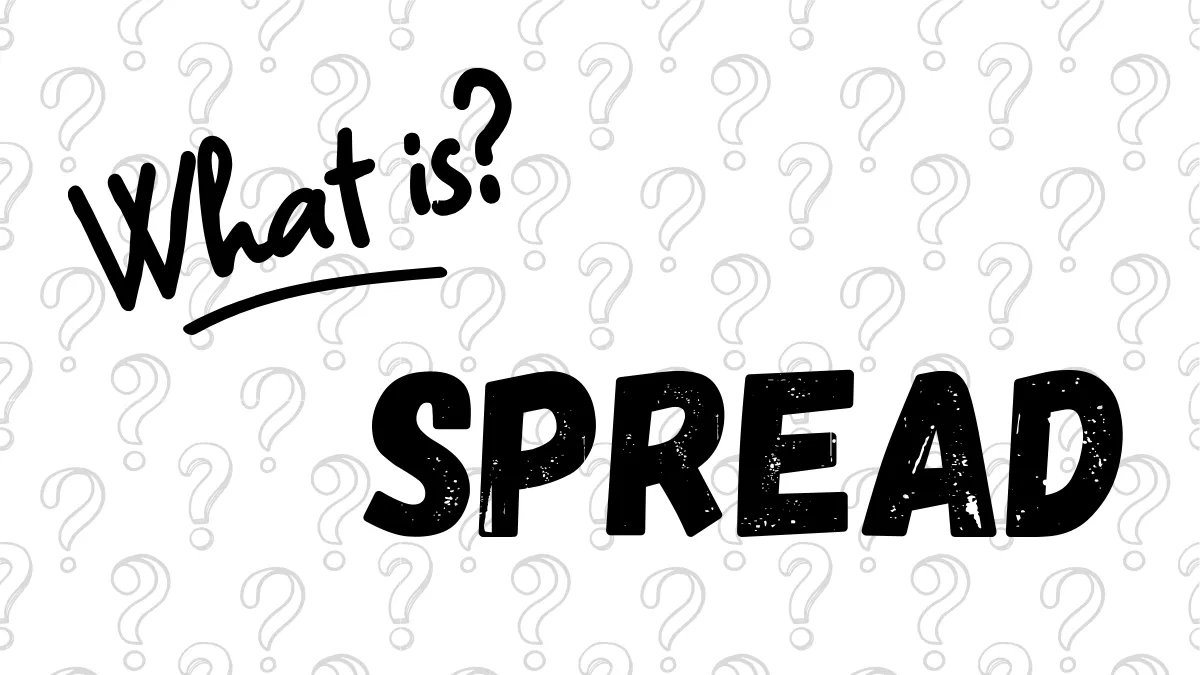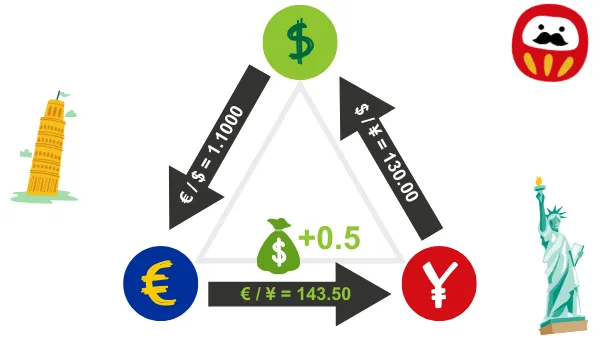După ce ați instalat software-ul MT4 pentru PC (PC), primul lucru important de făcut este să vă autentificați în contul dvs. de tranzacționare.
Cu toate acestea, aproape toți utilizatorii noi se confruntă aici cu prima lor frustrare: după ce își introduc cu entuziasm detaliile contului, colțul din dreapta jos al software-ului afișează fără milă "Cont invalid" sau "Fără conexiune".
Fiți siguri, în 99% din cazuri, aceasta nu este o problemă cu contul dvs. Este pentru că ați selectat greșit, sau ați omis, o informație crucială la autentificare: "Server"-ul.
Acest tutorial vă va ghida în mod specific, pas cu pas, prin procesul de autentificare MT4 PC și va rezolva cea mai frecventă problemă "serverul nu a fost găsit".
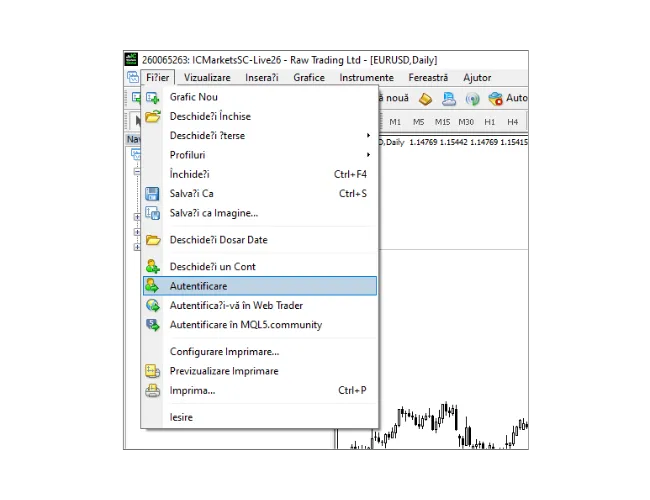
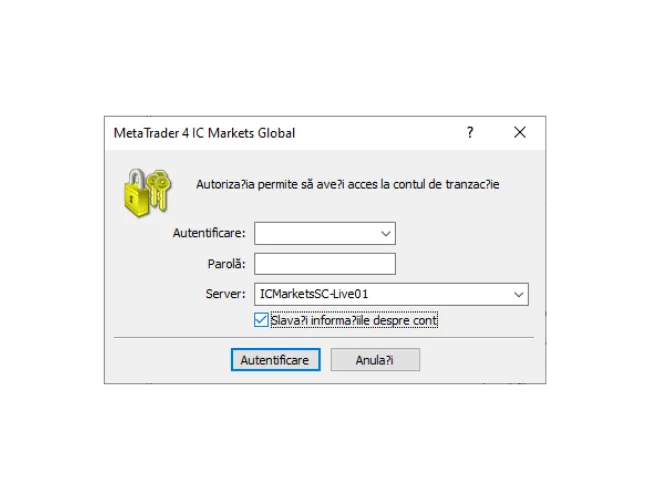 După ce ați completat totul și ați făcut clic pe "Autentificare", dacă totul este corect, veți vedea starea conexiunii în colțul din dreapta jos devenind verde și afișând o viteză de conexiune în timp real, cum ar fi "10/2 kb".
După ce ați completat totul și ați făcut clic pe "Autentificare", dacă totul este corect, veți vedea starea conexiunii în colțul din dreapta jos devenind verde și afișând o viteză de conexiune în timp real, cum ar fi "10/2 kb".

Tastarea manuală a numelui serverului în fereastra "Autentificare" nu va funcționa. Trebuie să forțați MT4 să "preia" cea mai recentă listă. Această acțiune trebuie făcută prin panoul "Navigator".
Mai întâi, verificați partea stângă a interfeței MT4. Vedeți o fereastră care afișează lista conturilor dvs.?
Dacă o vedeți deja, săriți direct la "Pasul 2" de mai jos.
Dacă nu o vedeți (este posibil să o fi închis din greșeală), cel mai bun mod de a o deschide este:
Faceți clic pe "Vizualizare" în meniul principal MT4, iar în meniul derulant, faceți clic pe "Navigator". (Puteți folosi și tasta rapidă Ctrl + N)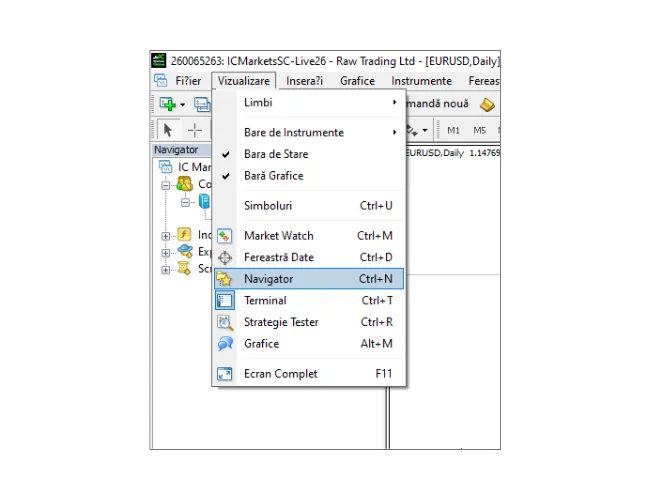
În panou, găsiți elementul "Conturi" și faceți clic dreapta pe el.
În meniul pop-up, selectați "Deschideți un Cont".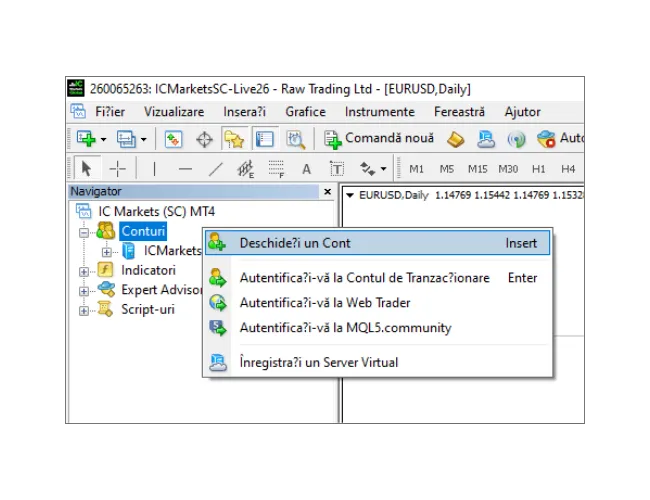 Acest lucru va deschide o fereastră "Deschideți un cont" cu o listă de servere. În partea de jos, găsiți pictograma '+' verde și caseta de introducere etichetată "adăugați broker nou".
Acest lucru va deschide o fereastră "Deschideți un cont" cu o listă de servere. În partea de jos, găsiți pictograma '+' verde și caseta de introducere etichetată "adăugați broker nou".
Aici, tastați manual numele companiei brokerului dvs., apoi apăsați tasta Enter sau faceți clic pe "Scanați".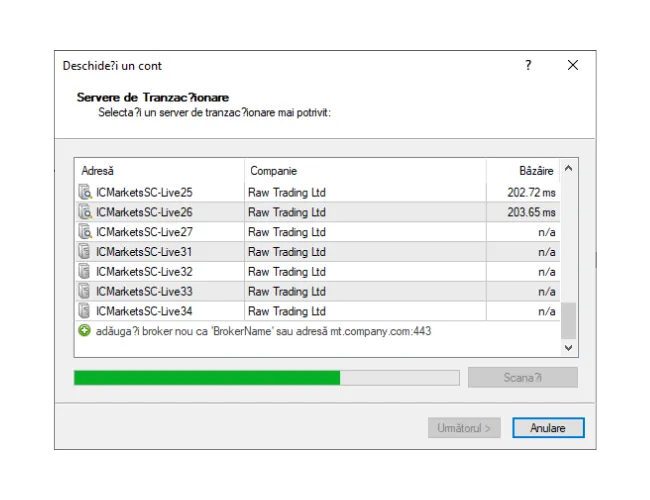 MT4 va începe scanarea. După câteva secunde, toate serverele brokerului dvs. (atât Live, cât și Demo) vor fi preluate.
MT4 va începe scanarea. După câteva secunde, toate serverele brokerului dvs. (atât Live, cât și Demo) vor fi preluate.
Acum, închideți această fereastră "Deschideți un cont", reveniți la Pasul 1 al procesului de autentificare (Fișier → Autentificare), și veți fi plăcut surprins să constatați că serverul dvs. este acum în lista derulantă.
1. Confuzie de parole (Cea mai frecventă):
Probabil ați copiat și lipit "parola (doar citit) utilizatorului".
Memento: Când vă autentificați cu "parola investitorului", MT4 nu va afișa "Cont invalid". Se va "autentifica cu succes"! Veți vedea cotațiile și soldul dvs. Cu toate acestea, când veți încerca să plasați un ordin, toate butoanele de tranzacționare vor fi gri și nu se va putea face clic pe ele.
Concluzie: Dacă vă puteți autentifica, dar nu puteți tranzacționa, folosiți parola greșită (de investitor). Dacă afișează "Cont invalid", este 100% pentru că parola principală a fost scrisă greșit sau ați copiat un spațiu în plus.
2. Confuzie tip cont (A doua cea mai frecventă):
E-mailul de deschidere a contului va specifica întotdeauna dacă contul dvs. este "Live" sau "Demo".
Memento: "Contul Live (de exemplu, 12345)" există doar pe "Serverul Live (de exemplu, Broker-Live-03)".
Dacă încercați să vă autentificați cu contul 12345, dar selectați "Serverul Demo (de exemplu, Broker-Demo)", acel server nu are nicio înregistrare a dvs., așa că, desigur, va raporta "Cont invalid".
Concluzie: Verificați cu atenție e-mailul. Asigurați-vă că "Tipul de cont" și "Tipul de server" se potrivesc perfect.
Cu toate acestea, aproape toți utilizatorii noi se confruntă aici cu prima lor frustrare: după ce își introduc cu entuziasm detaliile contului, colțul din dreapta jos al software-ului afișează fără milă "Cont invalid" sau "Fără conexiune".
Fiți siguri, în 99% din cazuri, aceasta nu este o problemă cu contul dvs. Este pentru că ați selectat greșit, sau ați omis, o informație crucială la autentificare: "Server"-ul.
Acest tutorial vă va ghida în mod specific, pas cu pas, prin procesul de autentificare MT4 PC și va rezolva cea mai frecventă problemă "serverul nu a fost găsit".
Procesul de Autentificare MT4 PC
Pasul 1: Deschideți Fereastra de Autentificare
Mai întâi, deschideți software-ul MT4 PC. Faceți clic pe "Fișier" în meniul principal din stânga sus. În meniul derulant care apare, selectați "Autentificare".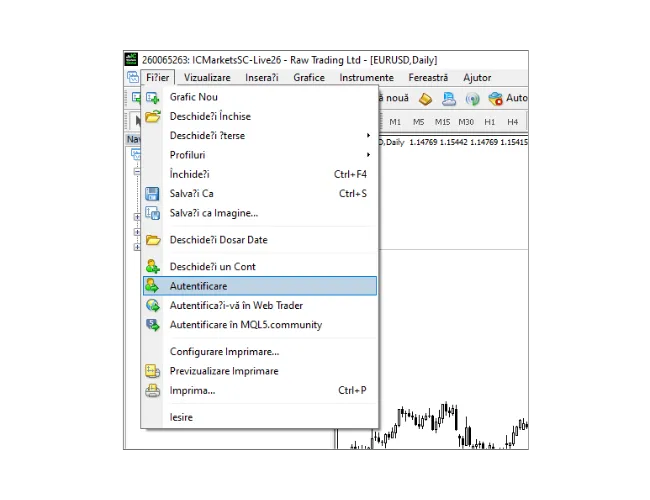
Pasul 2: Completați Informațiile de Autentificare
După ce faceți clic, va apărea o fereastră de autentificare. Vă rugăm să completați următoarele în ordine:- Autentificare: Numărul contului dvs. de tranzacționare.
- Parolă: "parola principală" a dvs.
- Server: Faceți clic pe meniul derulant și căutați cu atenție numele serverului care se potrivește exact cu cel din e-mailul dvs.
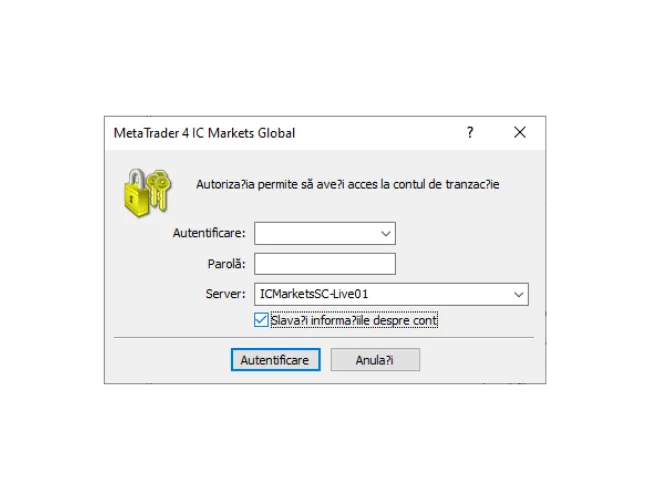 După ce ați completat totul și ați făcut clic pe "Autentificare", dacă totul este corect, veți vedea starea conexiunii în colțul din dreapta jos devenind verde și afișând o viteză de conexiune în timp real, cum ar fi "10/2 kb".
După ce ați completat totul și ați făcut clic pe "Autentificare", dacă totul este corect, veți vedea starea conexiunii în colțul din dreapta jos devenind verde și afișând o viteză de conexiune în timp real, cum ar fi "10/2 kb".

Depanarea Eșecurilor de Autentificare
Dacă sunteți blocat, în special văzând "Cont invalid", nu intrați în panică. Pe baza experienței Mr.Forex, problema este 100% una dintre următoarele.Scenariul A: „Serverul meu nu este în lista derulantă!”
Acesta este cel mai frecvent punct de blocare pe versiunea PC. Mulți utilizatori cred că software-ul este defect, dar este doar faptul că MT4 nu a "actualizat în timp real" lista completă de servere a brokerului dvs.Tastarea manuală a numelui serverului în fereastra "Autentificare" nu va funcționa. Trebuie să forțați MT4 să "preia" cea mai recentă listă. Această acțiune trebuie făcută prin panoul "Navigator".
Pasul 1: Cum se deschide panoul "Navigator"?
Înainte de a putea scana serverele, trebuie să vă asigurați că panoul "Navigator" este deschis.Mai întâi, verificați partea stângă a interfeței MT4. Vedeți o fereastră care afișează lista conturilor dvs.?
Dacă o vedeți deja, săriți direct la "Pasul 2" de mai jos.
Dacă nu o vedeți (este posibil să o fi închis din greșeală), cel mai bun mod de a o deschide este:
Faceți clic pe "Vizualizare" în meniul principal MT4, iar în meniul derulant, faceți clic pe "Navigator". (Puteți folosi și tasta rapidă Ctrl + N)
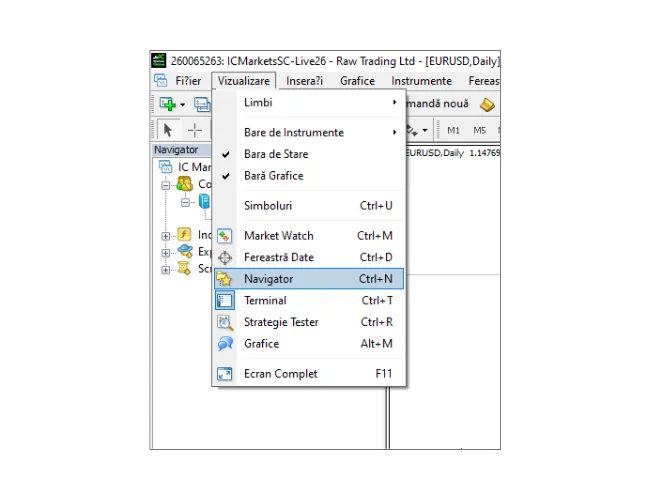
Pasul 2: Începeți scanarea pentru servere noi
Acum, panoul "Navigator" ar trebui să fie vizibil.În panou, găsiți elementul "Conturi" și faceți clic dreapta pe el.
În meniul pop-up, selectați "Deschideți un Cont".
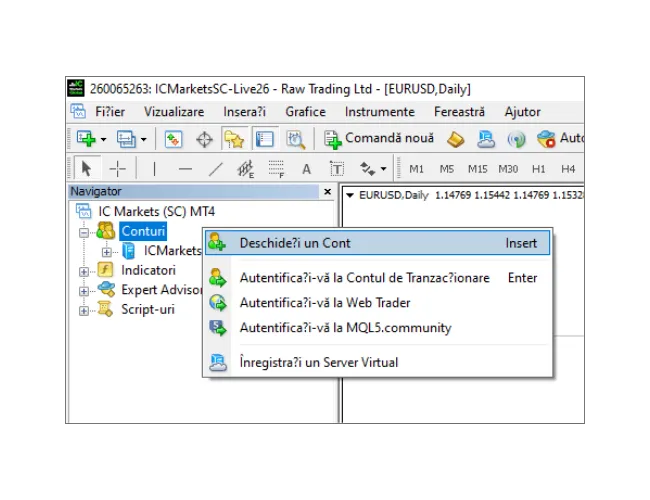 Acest lucru va deschide o fereastră "Deschideți un cont" cu o listă de servere. În partea de jos, găsiți pictograma '+' verde și caseta de introducere etichetată "adăugați broker nou".
Acest lucru va deschide o fereastră "Deschideți un cont" cu o listă de servere. În partea de jos, găsiți pictograma '+' verde și caseta de introducere etichetată "adăugați broker nou".Aici, tastați manual numele companiei brokerului dvs., apoi apăsați tasta Enter sau faceți clic pe "Scanați".
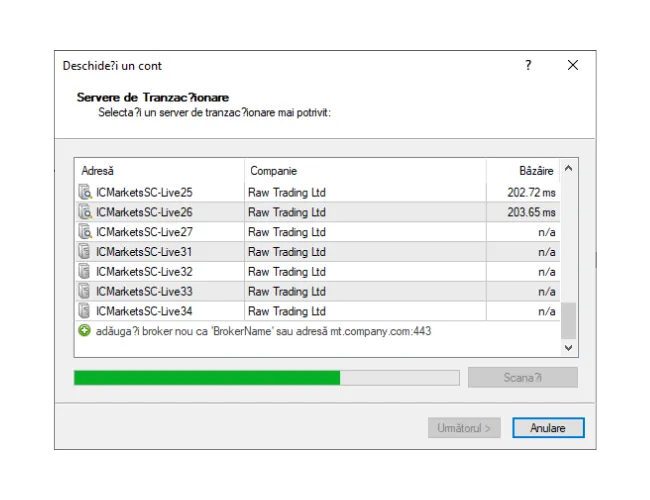 MT4 va începe scanarea. După câteva secunde, toate serverele brokerului dvs. (atât Live, cât și Demo) vor fi preluate.
MT4 va începe scanarea. După câteva secunde, toate serverele brokerului dvs. (atât Live, cât și Demo) vor fi preluate.Acum, închideți această fereastră "Deschideți un cont", reveniți la Pasul 1 al procesului de autentificare (Fișier → Autentificare), și veți fi plăcut surprins să constatați că serverul dvs. este acum în lista derulantă.
Scenariul B: „Sunt sigur că serverul este corect, dar tot spune ‘Cont invalid’!”
Din experiența mea, 99% din aceasta este cauzată de "informații incorecte".1. Confuzie de parole (Cea mai frecventă):
Probabil ați copiat și lipit "parola (doar citit) utilizatorului".
Memento: Când vă autentificați cu "parola investitorului", MT4 nu va afișa "Cont invalid". Se va "autentifica cu succes"! Veți vedea cotațiile și soldul dvs. Cu toate acestea, când veți încerca să plasați un ordin, toate butoanele de tranzacționare vor fi gri și nu se va putea face clic pe ele.
Concluzie: Dacă vă puteți autentifica, dar nu puteți tranzacționa, folosiți parola greșită (de investitor). Dacă afișează "Cont invalid", este 100% pentru că parola principală a fost scrisă greșit sau ați copiat un spațiu în plus.
2. Confuzie tip cont (A doua cea mai frecventă):
E-mailul de deschidere a contului va specifica întotdeauna dacă contul dvs. este "Live" sau "Demo".
Memento: "Contul Live (de exemplu, 12345)" există doar pe "Serverul Live (de exemplu, Broker-Live-03)".
Dacă încercați să vă autentificați cu contul 12345, dar selectați "Serverul Demo (de exemplu, Broker-Demo)", acel server nu are nicio înregistrare a dvs., așa că, desigur, va raporta "Cont invalid".
Concluzie: Verificați cu atenție e-mailul. Asigurați-vă că "Tipul de cont" și "Tipul de server" se potrivesc perfect.
Concluzie
Eșecul autentificării pe MT4 PC nu este aproape niciodată o problemă majoră. Atâta timp cât aveți răbdare și verificați cu atenție e-mailul contului, asigurându-vă că informațiile "Autentificare", "Parolă" (parola principală) și "Server" sunt 100% identice. Dacă întâmpinați problema că serverul nu este în listă, urmați pur și simplu pașii de depanare din acest articol și o veți rezolva fără probleme.Salut, suntem echipa de cercetare Mr.Forex
Tranzacționarea necesită nu doar mentalitatea potrivită, ci și instrumente utile și perspective.Aici ne concentrăm pe Recenzii Brokeri Globali, Configurarea Sistemelor de Tranzacționare (MT4 / MT5, EA, VPS) și Bazele Forex.
Te învățăm personal să stăpânești "Manualul de Utilizare" al piețelor financiare, construind un mediu de tranzacționare profesional de la zero.
Dacă vrei să treci de la teorie la practică:
- Ajută la distribuirea acestui articol, pentru ca mai mulți traderi să vadă adevărul.
- Citește mai multe articole despre Teste Brokeri și Educație Forex.